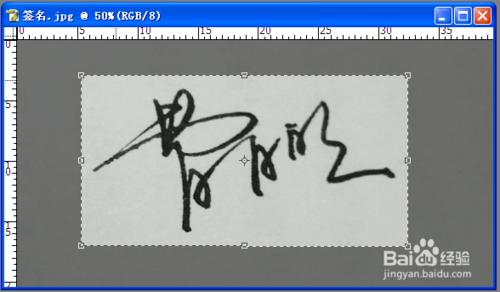一般在word文檔中插入手寫簽名時,由於簽名為圖片格式,插入後很難和文檔融為一體,並且無法進行打印輸出。現在我教大家只要對插入的簽名進行簡單的設置就會使簽名與文檔融為一體,渾然天成。
工具/原料
手寫簽名一份
掃描儀/相機/手機
Word 2003
方法/步驟
用掃描儀、相機或手機對手寫簽名進行掃描或拍攝,並通過PS或其他圖片編輯軟件對圖片進行適當的裁剪。
在要插入手寫簽名的Word文檔中選擇“插入—圖片—來自文件”,選擇裁剪好的手寫簽名。
鼠標雙擊手寫簽名圖片(或右擊圖片選擇“設置圖片格式”),彈出“設置圖片格式”面板。選擇“圖片”欄的“圖像控制”,將“顏色”設置為“黑白”(或將“對比度”設置為最大,即100%)。
在“設置圖片格式”面板,選擇“版式”欄,在”環繞方式“選擇”襯於文字下方“,點擊確定。
(這樣手寫簽名即不會遮擋文檔中文本原有的排版效果,又可以使簽名與文本有重疊感,使簽名更具真實性。)
最後,再適當的調整簽名的大小和位置,就OK啦!